Slik deaktiverer du annonser på Windows 10-låseskjermbildet

Hvis du er som meg, har du kanskje åpnet din Windows 10 laptop i dag for bare å se en gigantisk annonse for Square Enix Rise of the Tomb Raider pusset over påloggingsskjermen. Dette er arbeidet med "Windows Spotlight" -funksjonen i innstillingene for tilpassing, og heldigvis kan du slå den av for godt.
Side notat: Selv om du er en Gravrøver fan, du bør sannsynligvis ikke kjøpe den fra Windows Store som låseskjermen din vil foreslå.
Hvis du vil fjerne Windows 10-låseskjermannonser, klikker du på Start-menyen og åpner Innstillinger-appen:
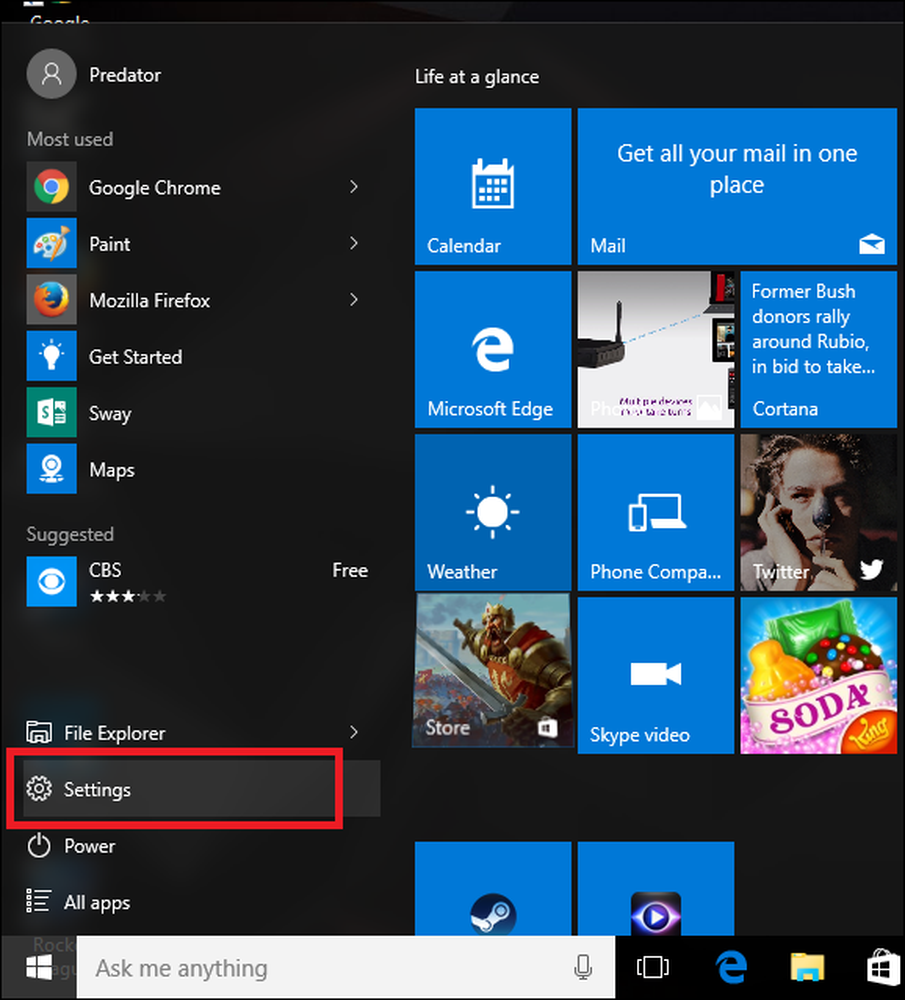
Herfra velger du Innstillinger for tilpassing, og deretter går du til kategorien Låsskjerm.

Når dette er åpent, finn feltet som leser "Windows Spotlight", og klikk på boksen. Du kan bytte dette for å vise enten "Bilde" eller "Slideshow", avhengig av dine personlige preferanser.

Dette vil deaktivere Microsoft fra å automatisk skyve annonser til påloggingsskjermen uten din tillatelse.
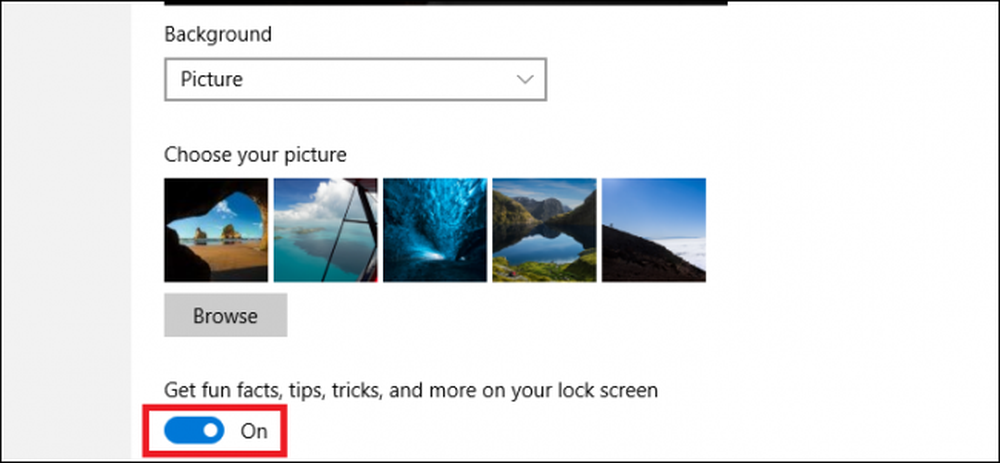
Til slutt, når du har valgt den nye innloggingsskjermbildet, må du fjerne merket for "Få morsomme fakta, tips, triks og mer på låseskjermen din".

Dette garanterer at du ikke trenger å håndtere uventede salgsstillinger for Tomb Raider (eller noen annen app, for den saks skyld) neste gang du prøver å logge inn.
Bonus Tips: Hvis annonsene ikke irriterer deg, og du bare vil se innhold som er mer skreddersydd for dine interesser i stedet, kan du fortelle Microsoft hva som er relevant ved å klikke på ikonet øverst til høyre på låseskjermen:

Herfra kommer en meny ned, hvor du kan velge mellom de to alternativene "Jeg vil ha mer!" Og "Ikke en fan". Den førstnevnte vil gi deg mer innhold relatert til den spesifikke typen annonse, mens den sistnevnte vil endre den til et annet bilde neste gang du logger på, samt forhindre at lignende innhold vises i fremtiden..




